Ερώτηση
Πρόβλημα: Πώς να διορθώσετε το σφάλμα μπλε οθόνης Amdppm.sys στα Windows;
Χαίρετε. Αντιμετωπίζω τακτικά το σφάλμα μπλε οθόνης Amdppm.sys στον υπολογιστή μου με Windows. Τι πρέπει να κάνω?
Λυμένη απάντηση
Τα Windows είναι ένα από τα πιο δημοφιλή λειτουργικά συστήματα. Πίσω στο 2021, κυκλοφόρησε η νεότερη έκδοση – Windows 11. Όπως και με τις προηγούμενες εκδόσεις, οι χρήστες μπορούν να αντιμετωπίσουν διάφορα σφάλματα, δυσλειτουργίες ή ακόμα και σφάλματα. Το πιο ενοχλητικό ζήτημα που μπορεί να προκύψει είναι το BSOD (Blue Screen Of Death)[1] συντρίβεται.
Οι χρήστες μπορούν να αντιμετωπίσουν αυτά τα σφάλματα σε όλες τις εκδόσεις των Windows. Μερικοί άνθρωποι αναφέρουν ένα BSOD Amdppm.sys στα Windows 10 και 11. Το AMDPPM σημαίνει AMD Primary Processor Module που είναι πρόγραμμα οδήγησης των Windows.[2] Γενικά, τα προγράμματα οδήγησης χρησιμοποιούνται από τα Windows για την ενεργοποίηση εσωτερικών στοιχείων όπως κάρτες γραφικών και μονάδες δίσκου ή εξωτερικές συσκευές, όπως εκτυπωτές, εφεδρικά μέσα ή συσκευές εισόδου.
Υπάρχουν μερικές πιθανότητες γιατί συμβαίνει αυτό το σφάλμα BSOD – τα αρχεία του συστήματός σας μπορεί να καταστραφούν, το overclocking μπορεί να προκαλέσει δυσλειτουργίες ή το BIOS σας χρειάζεται επαναφορά. Σε αυτόν τον οδηγό, θα βρείτε 4 βήματα που θα μπορούσαν να σας βοηθήσουν να διορθώσετε το BSOD Amdppm.sys στα Windows.
Εάν θέλετε να αποφύγετε μια μακρά διαδικασία αντιμετώπισης προβλημάτων, μπορείτε να χρησιμοποιήσετε ένα εργαλείο συντήρησης όπως π.χ ReimageΠλυντήριο ρούχων Mac X9 που μπορεί να διορθώσει τα περισσότερα σφάλματα συστήματος, κατεστραμμένα αρχεία και μητρώο[3] θέματα. Είναι επίσης ένα εύχρηστο εργαλείο που μπορεί να καθαρίσει τα προγράμματα περιήγησης και το σύστημά σας από τα cookies και την προσωρινή μνήμη που μπορεί επίσης να προκαλέσει πολλές δυσλειτουργίες των Windows. Διαφορετικά, εάν είστε έτοιμοι να ξεκινήσετε, φροντίστε να ακολουθήσετε πολύ προσεκτικά τα βήματα που παρέχονται παρακάτω.
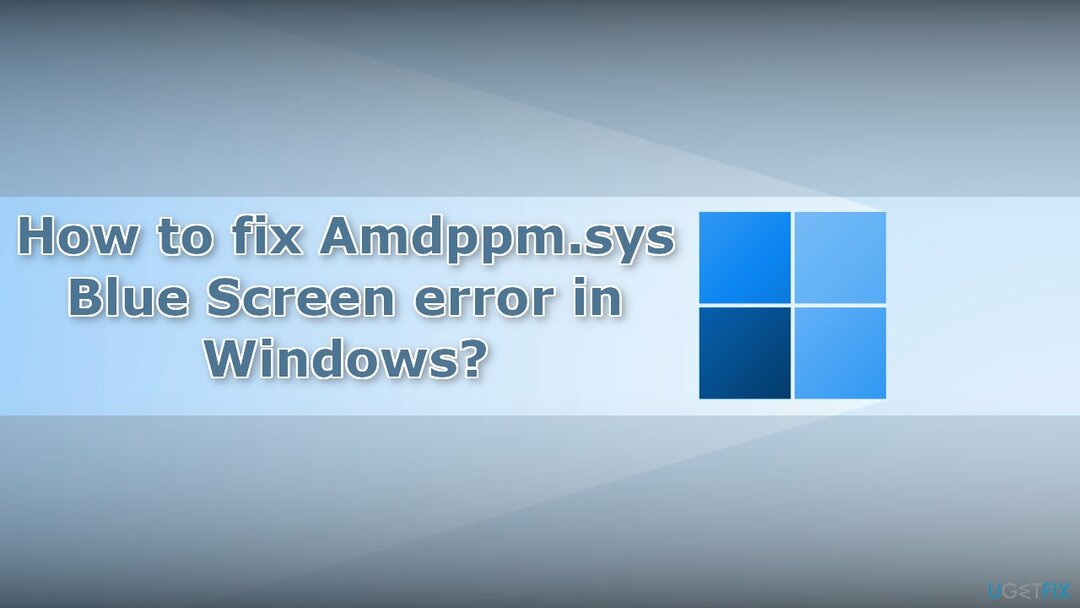
Λύση 1. Αλλάξτε την τιμή του κλειδιού μητρώου
Για να επισκευάσετε το κατεστραμμένο σύστημα, πρέπει να αγοράσετε την έκδοση με άδεια χρήσης Reimage Reimage.
- Κάνε κλικ στο Αρχικο ΜΕΝΟΥ
- Τύπος regedit και αναζητήστε το Επεξεργαστής Μητρώου
- Κάντε κλικ Εκτελέστε ως διαχειριστής
- Πλοηγηθείτε στο HKEY_LOCAL_MACHINE\SYSTEM\CurrentControlSet\Services\amdppm
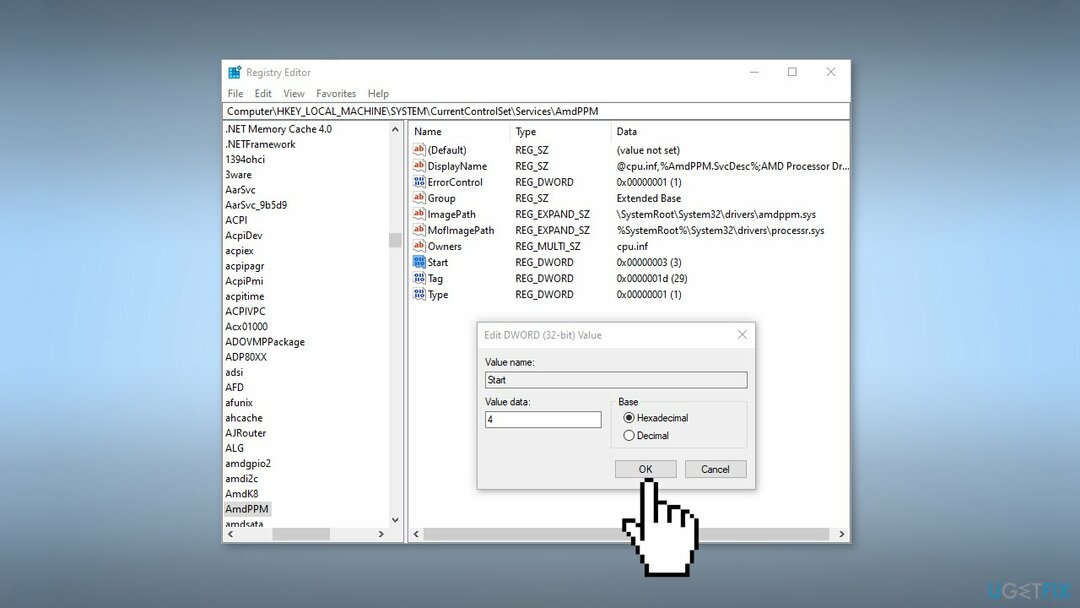
- Κάνε κλικ στο Αρχή πληκτρολογήστε και αλλάξτε την τιμή σε 4
Λύση 2. Απενεργοποιήστε τις ρυθμίσεις Overclocking
Για να επισκευάσετε το κατεστραμμένο σύστημα, πρέπει να αγοράσετε την έκδοση με άδεια χρήσης Reimage Reimage.
- Κρατήστε πατημένο το Βάρδια πληκτρολογήστε και στη συνέχεια επιλέξτε επανεκκίνηση από την επιλογή του κουμπιού λειτουργίας
- Παω σε Αντιμετώπιση προβλημάτων και κάντε κλικ στο Προχωρημένες επιλογές αυτί
- Βρείτε την επιλογή για Ρυθμίσεις UEFI
- μεταβείτε στο Προχωρημένος καρτέλα και επιλέξτε Απόδοση
- Αναζητήστε μια επιλογή που καθορίζει overclocking ή κάτι παρόμοιο
- Εάν είναι ενεργοποιημένο, τότε απενεργοποιήστε το
- Αποθηκεύστε τις ρυθμίσεις και πατήστε Ναί σε οποιοδήποτε πλαίσιο διαλόγου επιβεβαίωσης
- Βγείτε από το μενού BIOS και επανεκκίνηση ο υπολογιστής σου
Λύση 3. Επαναφέρετε το BIOS
Για να επισκευάσετε το κατεστραμμένο σύστημα, πρέπει να αγοράσετε την έκδοση με άδεια χρήσης Reimage Reimage.
- Πλοηγηθείτε στο Ρυθμίσεις
- Κάντε κλικ στο Ενημέρωση & Ασφάλεια επιλογή και επιλέξτε Ανάκτηση
- Θα πρέπει να δείτε α Επανεκκίνηση τώρα επιλογή παρακάτω Προηγμένη ρύθμιση
- Όταν ο υπολογιστής σας επανεκκινείται, θα πρέπει να φορτώσει μια μπλε οθόνη με σύνθετες επιλογές αντιμετώπισης προβλημάτων
- Επιλέγω Αντιμετώπιση προβλημάτων και μετά κάντε κλικ Προχωρημένες επιλογές από τις επιλογές που προκύπτουν
- Επιλέγω Ρυθμίσεις υλικολογισμικού UEFI και κάντε κλικ Επανεκκίνηση να συνεχίσει
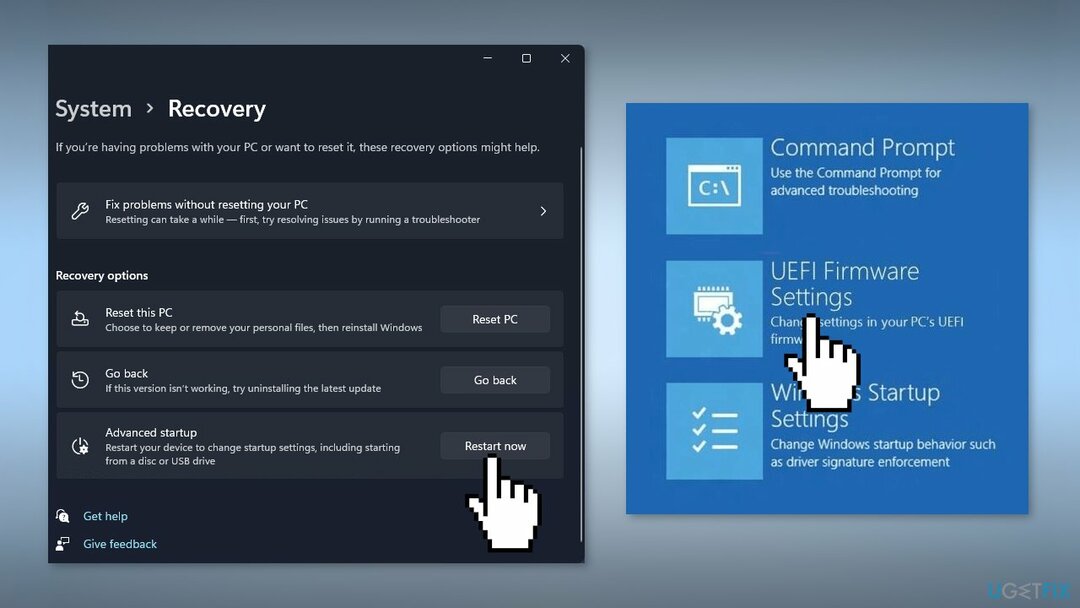
Επειδή οι διεπαφές ποικίλλουν, θα πρέπει να ελέγξετε πολλές καρτέλες για επιλογές. Ψάχνω Διαμόρφωση, Ασφάλεια, ή Εξοδος. Προσέξτε για φράσεις όπως Φόρτωση προεπιλογών εγκατάστασης ή Φόρτωση προεπιλογών.
Λύση 4. Επανεγκαταστήστε τα Windows
Για να επισκευάσετε το κατεστραμμένο σύστημα, πρέπει να αγοράσετε την έκδοση με άδεια χρήσης Reimage Reimage.
- Επισκεφθείτε το επίσημη ιστοσελίδα της Microsoft για λήψη των Windows 11 Installation Media
- Εκτελέστε το Εργαλείο δημιουργίας πολυμέσων και επιλέξτε Δημιουργήστε μέσα εγκατάστασης για άλλον υπολογιστή
- Επιλέξτε τη μονάδα USB
- Αφήστε το Ολοκληρώθηκε η διαδικασία εγγραφής των αρχείων εγκατάστασης στη μονάδα USB
- Κάντε κλικ Φινίρισμα
- Στον υπολογιστή που θέλετε να αναβαθμίσετε, πατήστε Windows + E να ανοίξει το Εξερεύνηση αρχείων
- Ανοίξτε την αφαιρούμενη μονάδα δίσκου και κάντε κλικ Setup.exe
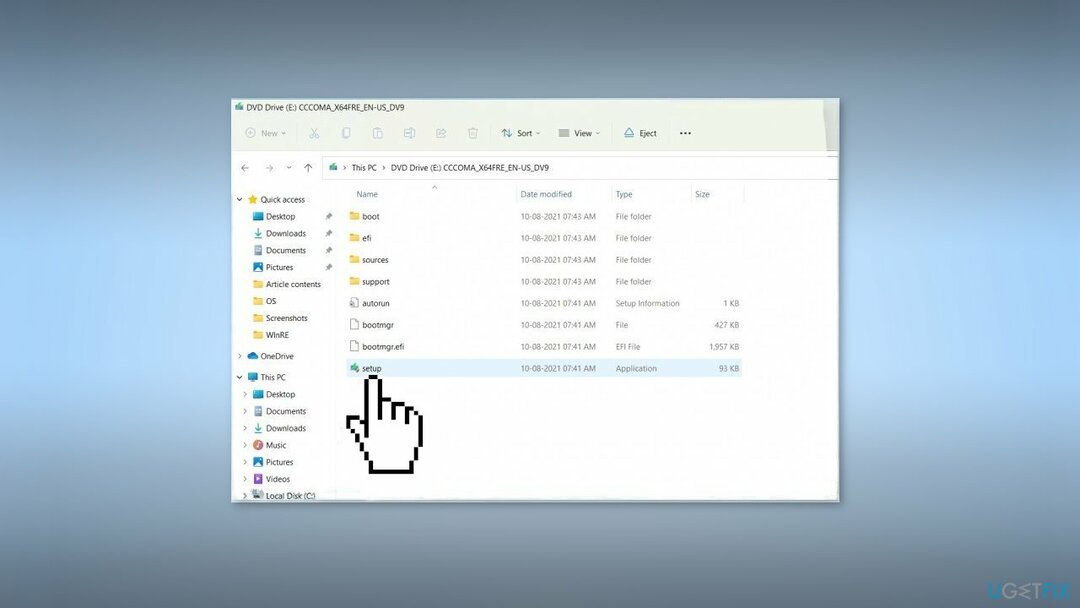
- Αποδέχομαι τους όρους άδειας στην επόμενη οθόνη
- Επιβεβαιώστε τις επιλογές αναβάθμισης – Τα αρχεία, οι εφαρμογές και οι ρυθμίσεις διατηρούνται
- Κάντε κλικ Εγκαθιστώ, και θα πρέπει να ξεκινήσει η αναβάθμιση
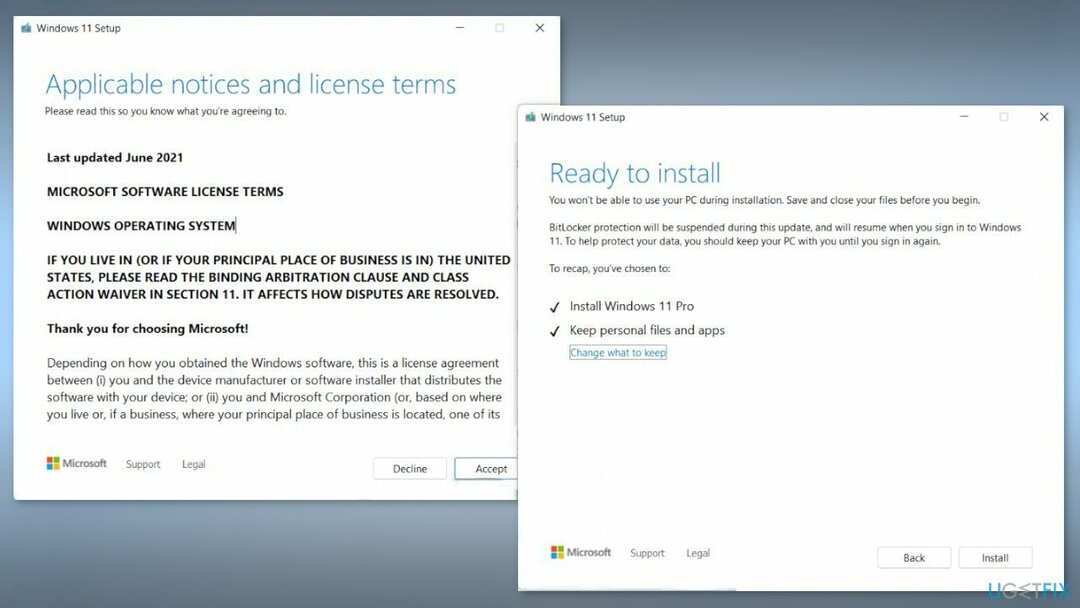
Επιδιορθώστε τα Σφάλματά σας αυτόματα
Η ομάδα του ugetfix.com προσπαθεί να κάνει το καλύτερο δυνατό για να βοηθήσει τους χρήστες να βρουν τις καλύτερες λύσεις για την εξάλειψη των σφαλμάτων τους. Εάν δεν θέλετε να δυσκολευτείτε με τεχνικές χειροκίνητης επισκευής, χρησιμοποιήστε το αυτόματο λογισμικό. Όλα τα προτεινόμενα προϊόντα έχουν ελεγχθεί και εγκριθεί από τους επαγγελματίες μας. Τα εργαλεία που μπορείτε να χρησιμοποιήσετε για να διορθώσετε το σφάλμα σας παρατίθενται παρακάτω:
Προσφορά
Κάν 'το τώρα!
Λήψη ΔιόρθωσηΕυτυχία
Εγγύηση
Κάν 'το τώρα!
Λήψη ΔιόρθωσηΕυτυχία
Εγγύηση
Εάν δεν καταφέρατε να διορθώσετε το σφάλμα σας χρησιμοποιώντας το Reimage, επικοινωνήστε με την ομάδα υποστήριξης για βοήθεια. Παρακαλούμε, ενημερώστε μας όλες τις λεπτομέρειες που πιστεύετε ότι πρέπει να γνωρίζουμε για το πρόβλημά σας.
Αυτή η κατοχυρωμένη με δίπλωμα ευρεσιτεχνίας διαδικασία επισκευής χρησιμοποιεί μια βάση δεδομένων με 25 εκατομμύρια στοιχεία που μπορούν να αντικαταστήσουν οποιοδήποτε κατεστραμμένο ή λείπει αρχείο στον υπολογιστή του χρήστη.
Για να επισκευάσετε το κατεστραμμένο σύστημα, πρέπει να αγοράσετε την έκδοση με άδεια χρήσης Reimage εργαλείο αφαίρεσης κακόβουλου λογισμικού.

Ένα VPN είναι ζωτικής σημασίας όταν πρόκειται για απορρήτου χρήστη. Οι διαδικτυακοί ιχνηλάτες όπως τα cookies δεν μπορούν να χρησιμοποιηθούν μόνο από πλατφόρμες μέσων κοινωνικής δικτύωσης και άλλους ιστότοπους, αλλά και από τον πάροχο υπηρεσιών διαδικτύου και την κυβέρνηση. Ακόμα κι αν εφαρμόζετε τις πιο ασφαλείς ρυθμίσεις μέσω του προγράμματος περιήγησής σας, εξακολουθείτε να μπορείτε να παρακολουθείτε μέσω εφαρμογών που είναι συνδεδεμένες στο διαδίκτυο. Επιπλέον, τα προγράμματα περιήγησης που εστιάζουν στο απόρρητο, όπως το Tor is, δεν είναι η βέλτιστη επιλογή λόγω μειωμένων ταχυτήτων σύνδεσης. Η καλύτερη λύση για την απόλυτη ιδιωτικότητά σας είναι Ιδιωτική πρόσβαση στο Διαδίκτυο – να είστε ανώνυμοι και ασφαλείς στο διαδίκτυο.
Το λογισμικό ανάκτησης δεδομένων είναι μία από τις επιλογές που θα μπορούσαν να σας βοηθήσουν ανακτήστε τα αρχεία σας. Μόλις διαγράψετε ένα αρχείο, δεν εξαφανίζεται στον αέρα – παραμένει στο σύστημά σας όσο δεν υπάρχουν νέα δεδομένα γραμμένα πάνω του. Data Recovery Pro είναι λογισμικό αποκατάστασης που αναζητά αντίγραφα εργασίας των διαγραμμένων αρχείων στον σκληρό σας δίσκο. Χρησιμοποιώντας το εργαλείο, μπορείτε να αποτρέψετε την απώλεια πολύτιμων εγγράφων, σχολικών εργασιών, προσωπικών εικόνων και άλλων σημαντικών αρχείων.